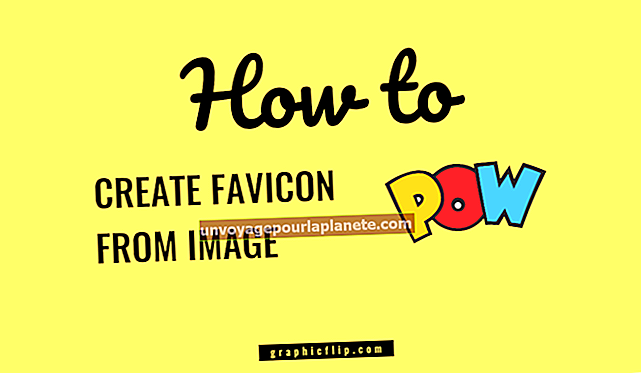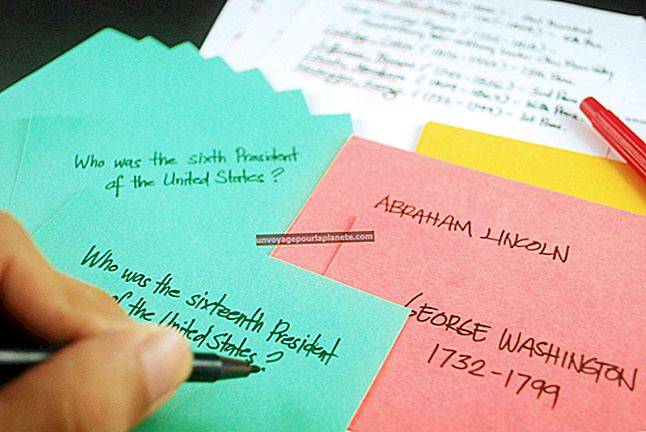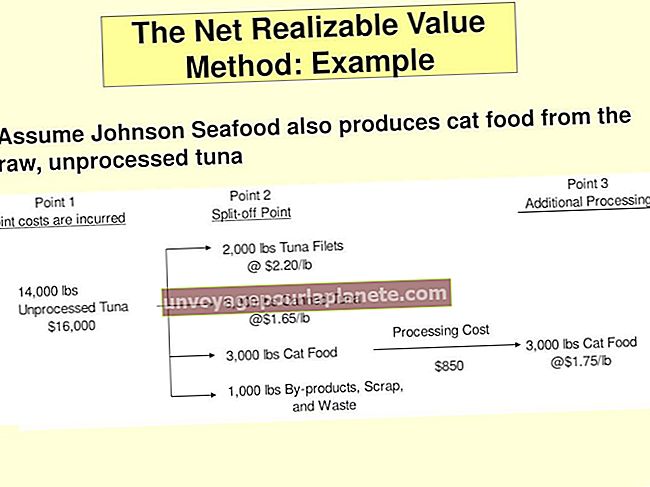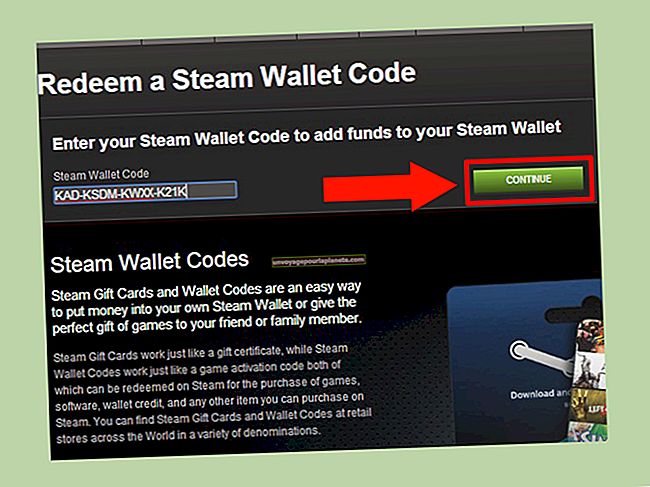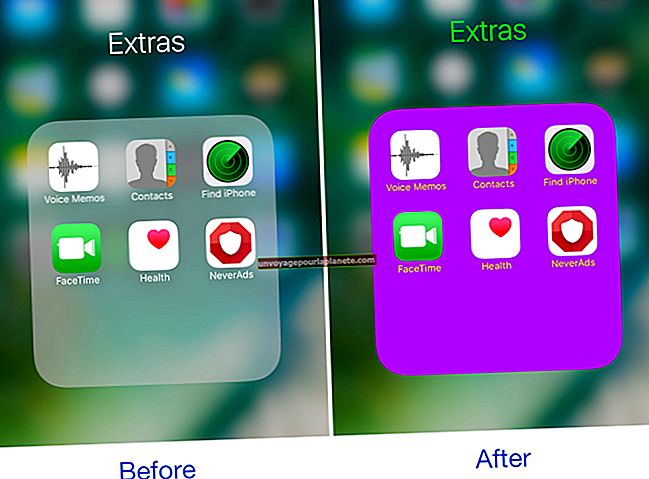Com posar una contrasenya a una carpeta al Windows
Si a l’ordinador del lloc de treball hi ha un ampli ventall de documents classificats de la companyia i fitxers importants, convindria fer una protecció amb contrasenya de les carpetes on s’allotgen aquests fitxers. La col·locació de contrasenyes en aquestes carpetes disminuirà significativament les possibilitats que els empleats desconcertats i altres possibles infractors de la privadesa visualitzin documents classificats. Com que al Windows 7 no hi ha cap programa natiu que pugui realitzar aquesta tasca, podeu triar entre diverses solucions gratuïtes de tercers.
7-Cremallera
1
Visiteu el lloc web del desenvolupador (vegeu Recursos) i descarregueu la versió més recent de 7-Zip. Feu doble clic al paquet d'instal·lació per instal·lar el programa a l'ordinador.
2
Copieu les subcarpetes i fitxers importants que vulgueu mantenir privats i enganxeu-los a la carpeta principal que vulgueu protegir.
3
Obriu 7-Zip i seleccioneu la unitat on es pot trobar la carpeta que aviat es comprimirà. Feu clic a la carpeta i feu clic al botó "Afegeix" per obrir la finestra "Afegeix a l'arxiu".
4
Escriviu la contrasenya que voleu assignar a aquesta carpeta al quadre "Introduïu la contrasenya". Introduïu la contrasenya una vegada més al quadre "Torna a introduir la contrasenya".
5
Feu clic a "D'acord" per comprimir la carpeta i activar la protecció amb contrasenya. Suprimiu la versió original i sense comprimir de la carpeta.
Bloqueja una carpeta
1
Visiteu el lloc web del desenvolupador (vegeu Recursos) i descarregueu la versió més recent de Lock-a-Folder. Instal·leu el programa al vostre PC fent doble clic al paquet d’instal·lació.
2
Obriu Bloqueja una carpeta. La primera vegada que obriu el programa, se us mostrarà una finestra que us demanarà que proporcioneu una contrasenya mestra.
3
Escriviu la contrasenya desitjada al quadre designat i feu clic a "Canvia-la". botó. Ara se us mostrarà la finestra principal del programa.
4
Feu clic al botó "Bloqueja una carpeta" per mostrar el quadre "Selecciona una carpeta per bloquejar". Feu clic al botó de cerca que hi ha al costat de la casella "Ranura 1" i examineu el vostre PC fins que trobeu la carpeta que voleu bloquejar.
5
Seleccioneu la carpeta que vulgueu bloquejar i feu clic a "Bloqueja-la". botó. Repetiu aquest procés per a totes les carpetes que vulgueu bloquejar.
6
Obriu el programa, feu clic al botó "Desbloqueja una carpeta" i proporcioneu la contrasenya mestra sempre que vulgueu accedir a les carpetes bloquejades.
Fàcil bloqueig de fitxers
1
Accediu al lloc web del desenvolupador (vegeu Recursos) i descarregueu la versió més recent de Easy File Locker. Feu doble clic al paquet d'instal·lació del programa per dur a terme el procés d'instal·lació.
2
Obriu el programa i feu clic a la icona "+" per obrir el quadre "Configuració".
3
Feu clic al quadre de cerca situat al costat de "Camí" i seleccioneu la carpeta que voleu protegir amb contrasenya. Després de seleccionar la carpeta, feu clic a "D'acord".
4
Feu clic a la pestanya "Sistema" i seleccioneu "Estableix contrasenya" al menú desplegable.
5
Introduïu la vostra contrasenya al quadre "Contrasenya" i torneu-la a introduir al quadre "Confirma". Feu clic a "D'acord" per habilitar la protecció amb contrasenya en aquesta carpeta.